安装打印机提示需要.INF文件?缺失原因及解决方法分享
电脑在安装打印机驱动的过程中,提示:“缺少.INF文件”或“需要.INF文件才能继续安装”。这样的故障提示,很多用户都曾经遇到过,出现这一问题大多数情况都与驱动文件不完整有关。下面本文将为你详细讲解导致.INF文件缺失的原因,并提供多种有效解决方法,恢复打印功能。
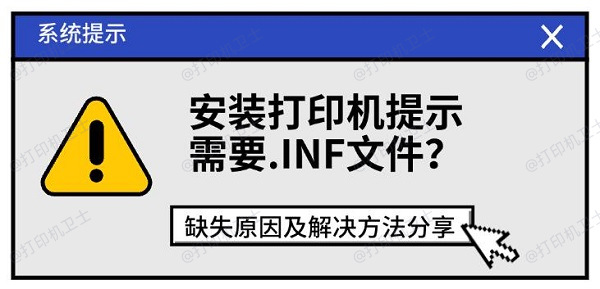
一、什么是打印机的.INF文件?
.INF文件是Windows系统用来安装驱动程序的重要配置文件,它包含了驱动的安装信息、硬件ID匹配方式、文件路径等关键内容。当你连接打印机时,系统需要加载此文件才能正确识别设备并完成驱动安装。
如果此文件缺失、损坏或版本不匹配,就会弹出“需要.INF文件”的提示。
二、安装打印机提示需要.INF文件的原因
1、驱动程序不完整或损坏
你下载的打印机驱动不完整,或被系统阻止运行,就会导致系统无法找到正确的.INF文件。
2、驱动版本与系统不兼容
不同版本Windows对驱动的要求不同。如果下载的是旧版本驱动,也会出现无法识别.INF的情况。
3、USB接口或数据线异常
打印机连接不稳定时,系统可能无法正确读取驱动文件,从而提示.INF文件缺失。
4、系统文件丢失
Windows本身的驱动安装组件(如Driver Store)损坏,也会导致无法加载.INF文件。
三、解决“需要.INF文件”的实用方法
下面总结几种经过验证、有效率高的解决方案,你可以根据自身情况逐一尝试。
方法一:使用“打印机卫士”自动安装驱动
如果你想快速、省心地解决问题,建议直接使用“打印机卫士”自动安装匹配的打印机驱动。打印机卫士可以自动识别你的打印机型号、扫描驱动缺失情况并自动补全.INF文件,是对新手最友好的方式。步骤示例如下:

 好评率97%
好评率97%
 下载次数:4805310
下载次数:4805310
1、点击上方下载按钮,安装并打开-打印机卫士,然后点击【智能修复安装】下的“立即检测”;

2、软件会自动检测打印机型号匹配驱动以及检测打印机存在的问题,用户点击“一键修复”即可安装新的驱动以及解决打印机相关问题;

软件会自动下载并补全.INF文件,并完成打印机连接。
方法二:从打印机下载完整驱动
如果你更习惯手动操作,可以通过打印机驱动网站获取驱动:
1、查找设备型号
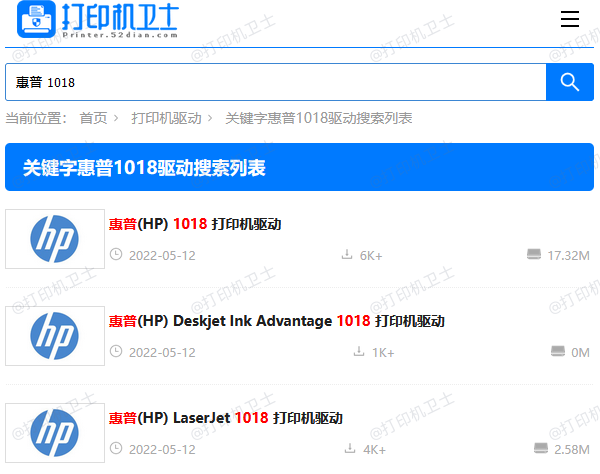
2、下载与你系统版本完全一致的驱动安装包
3、运行安装程序,确保路径中包含完整的.INF文件
4、重新连接打印机测试
注意:一定要匹配操作系统版本(如Win11、Win10、64位系统等)。
方法三:手动指定.INF文件路径安装
如果驱动文件已经下载,但系统仍显示缺少.INF,可采用以下方式:
1、解压驱动包
2、打开“设备管理器”
3、在“未知设备”或“打印机”项中右键→更新驱动
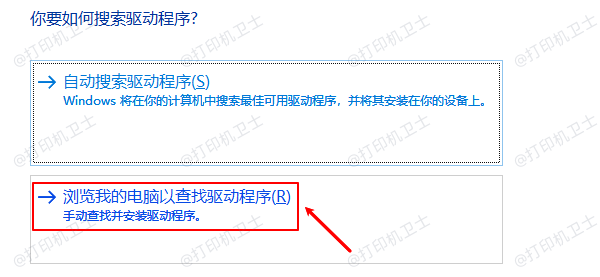
4、选择“浏览我的电脑以查找驱动程序”
5、指定到驱动包中的.INF文件所在文件夹
这种方式适合对驱动文件较熟悉的用户。
方法四:更换USB接口或数据线
如果连接时USB接口供电不稳定,也会导致驱动读取失败。
建议尝试:
1、换USB线
2、切换USB2.0接口
3、避免使用USB集线器
方法五:修复系统驱动安装组件
如果Windows本身损坏,可以用以下命令修复:
1、打开CMD(管理员)
2、输入:
sfc/scannow
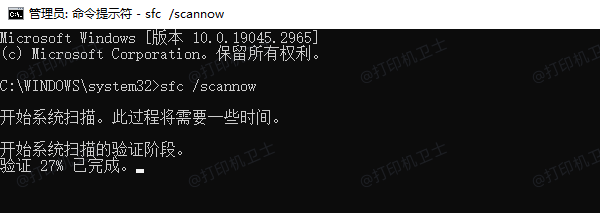
3、完成后重启电脑
安装打印机时出现“需要.INF文件”并不代表打印机坏了,大多数情况下只是驱动文件不完整或安装方式不正确。通过文中方法,尤其是使用“打印机卫士”自动识别并安装驱动,基本都能轻松解决问题,让打印机正常工作。